
Es war einmal eine dumme Person namens Justin, die Java installiert hat es ist schrecklich . Schlimmer noch, dieser Dummkopf klickte auf "Weiter", ohne die gebündelten Angebote zu deaktivieren.
Okay, okay, diese dumme Person war ich.
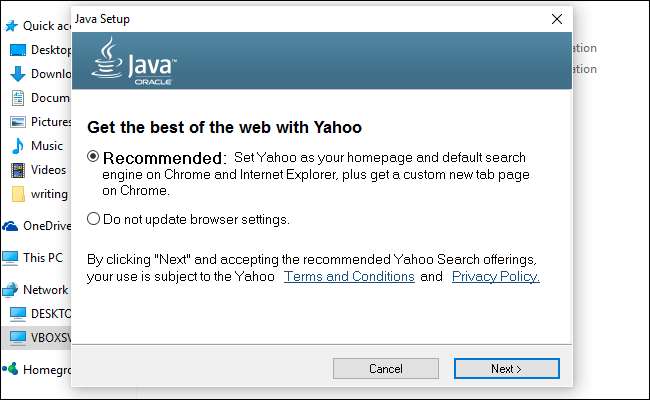
Dank meiner Dummheit taucht Yahoo jetzt als Suchmaschine auf, und das will niemand. Dies war auch kein einmaliger Vorfall - andere Programme haben andere ärgerliche Änderungen an meinem PC vorgenommen und Dinge wie Symbolleisten und sogar zusätzliche Anzeigen in meinem Browser hinzugefügt.
VERBUNDEN: So vermeiden Sie die Installation von Junk-Programmen beim Herunterladen kostenloser Software
Idealerweise ist die Lösung zu Junk-Programme in erster Linie vermeiden . Wenn es jedoch zu spät ist, müssen Sie Windows nicht unbedingt von Grund auf neu installieren. AdwCleaner kann helfen. Diese kostenlose Anwendung entfernt den lästigen Mist, der mit Installationsprogrammen gebündelt ist. Obwohl es unglaublich einfach aussieht, gibt es ein paar Tricks, um es richtig zu verwenden.
Warnung: AdwCleaner wurde entwickelt, um Mist von Ihrem System zu entfernen. Wie bei allen Dingen sollten Sie dies jedoch sicherstellen mach ein Backup von deinem Computer und Erstellen Sie einen Systemwiederherstellungspunkt vor dem Fortfahren. Auf diese Weise können Sie, wenn Sie etwas löschen, das Sie behalten oder Ihren Computer durcheinander bringen möchten, auf den ursprünglichen Zustand zurücksetzen.
Erster Schritt: Laden Sie AdwCleaner herunter
Herunterladen AdwCleaner von Malwarebytes , welche erwarb AdwCleaner zurück im Jahr 2016. Nicht nur Google AdwCleaner und von überall installieren, weil Betrüger bieten eine gefälschte Version an, um Leute auszutricksen .
Sie finden das Programm in Ihrem Download-Ordner.
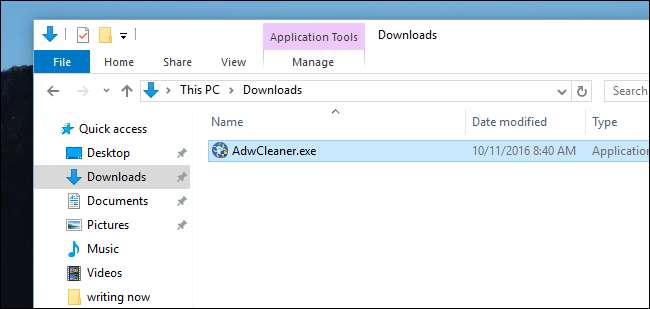
Dies ist eine tragbare Anwendung, dh es gibt kein Installationsprogramm. Sie können das Programm beliebig verschieben, einschließlich Ihres Dokumentenordners oder sogar Ihres Desktops. Denken Sie daran, wo Sie es platziert haben.
Doppelklicken Sie auf die Anwendung, um sie auszuführen. Sie werden nach Berechtigungen gefragt.
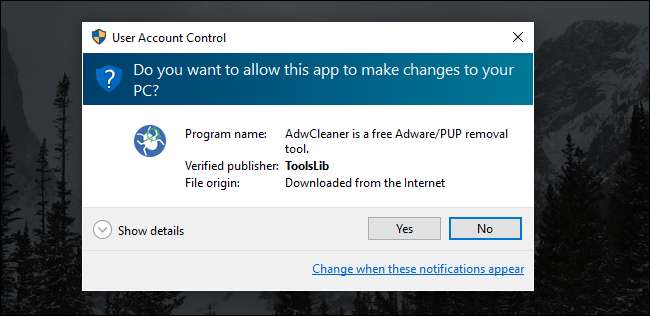
Klicken Sie auf "Ja" und Sie können loslegen.
Schritt 2: Scannen Sie Ihren Computer mit AdwCleaner
Die Hauptoberfläche von AdwCleaner bietet drei herausragende Schaltflächen: Scannen, Bereinigen und Protokolldatei.
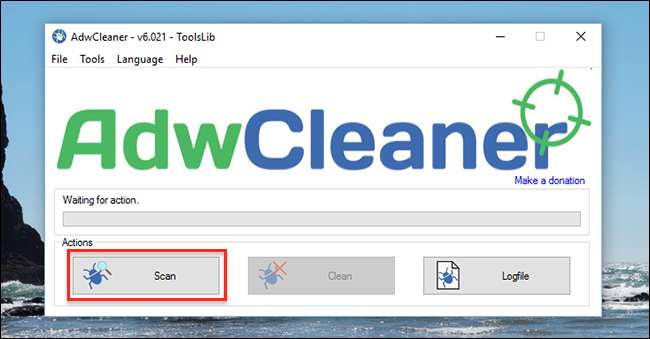
Klicken Sie auf "Scannen", um nach Müll zu suchen. Die Software sucht nach potenziell problematischen Programmen.

Nach einigen Minuten wird eine Ergebnisliste angezeigt.
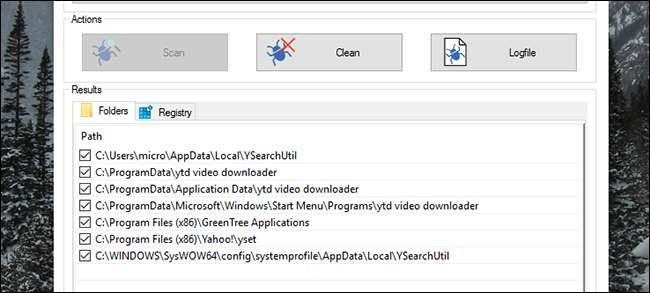
AdwCleaner weist auf vier Arten von Malware hin, die auf verschiedene Registerkarten verteilt sind (in meinem Fall "Ordner" und "Registrierung"). Es wird versucht, Folgendes einzuschließen:
- Adware, die Sie wirklich nicht wollen.
- Potenziell unerwünschte Software, die Sie vielleicht wollen, aber wahrscheinlich nicht.
- Symbolleisten, die Sie wahrscheinlich nicht möchten.
- Hijacker, die beispielsweise Ihre Standardhomepage ändern. Sie wollen diese auch nicht.
Wenn Sie dies wissen, können Sie die Liste durchlesen und alles entdecken, was Sie tatsächlich behalten möchten. (Es ist bekannt, dass AdwCleaner einige Dinge enthält, die Sie möglicherweise möchten, z. B. harmlose Browsereinstellungen oder Chrome-Erweiterungen.) Deaktivieren Sie unbedingt alles, was Sie nicht entfernen möchten. Wenn Sie sich nicht sicher sind, googeln Sie den Namen der Datei oder vergleichen Sie ihn mit dem Soll ich es entfernen? Datenbank. Wenn der Ordner einen Kauderwelschnamen hat (wie viele Chrome-Erweiterungen), können Sie selbst zum Ordner navigieren und sehen, mit welchem Programm oder welcher Erweiterung er möglicherweise verknüpft ist.
Auf einem anderen System hat AdwCleaner beispielsweise eine Chrome-Erweiterung gefunden, die als potenziell unerwünscht markiert wurde. Ich habe sie jedoch selbst installiert. Hätte ich diese Option nicht untersucht und deaktiviert, hätte AdwCleaner sie entfernt.
Wiederholen Sie diesen Vorgang für die anderen Registerkarten in der AdwCleaner-Benutzeroberfläche. Diese können Registrierungsschlüssel, Browsereinstellungen und -erweiterungen, Verknüpfungen, Dienste und mehr enthalten. Achten Sie auch hier darauf, nichts zu löschen, was Sie tatsächlich möchten.
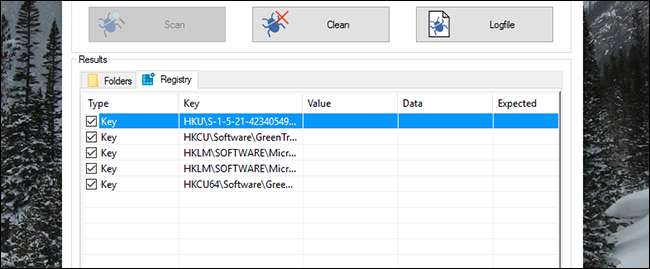
Wenn alles überprüft und betriebsbereit ist, fahren Sie mit dem nächsten Schritt fort.
Schritt drei: Aufräumen
Es gibt zwei Möglichkeiten, um von diesem Punkt aus fortzufahren.
Zunächst und am offensichtlichsten können Sie auf die Schaltfläche "Reinigen" klicken, um jedes markierte Element automatisch zu entfernen. Sie werden vor dem Schließen der betroffenen Software gewarnt.

Nach Abschluss des Reinigungsvorgangs werden Sie aufgefordert, Ihren Computer neu zu starten. Stellen Sie sicher, dass Sie Ihre anderen Programme schließen, bevor dies geschieht.
Alternativ können Sie auf die Schaltfläche „Protokolldatei“ klicken. Auf diese Weise erhalten Sie eine Textdatei, in der alle problematischen Dateien und Registrierungsschlüssel aufgeführt sind. Auf diese Weise können Sie die problematischen Dateien mit Windows Explorer suchen und selbst löschen. Wenn Sie wissen wie man die Registrierung bearbeitet können Sie diese unerwünschten Registrierungsschlüssel auch manuell löschen.
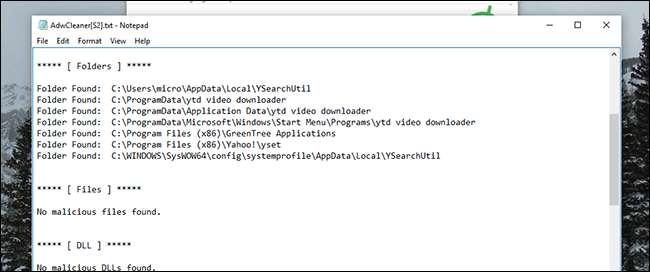
Dies ist etwas komplexer als nur das Klicken auf "Reinigen", stellt jedoch sicher, dass Sie jedes Problem untersuchen, bevor Sie es entfernen. Dies ist hilfreich, wenn Sie besonders gründlich vorgehen möchten.
Wenn Sie sich für die manuelle Methode entscheiden, stellen Sie sicher, dass Sie Ihren Browser und andere betroffene Programme schließen, bevor Sie versuchen, etwas zu löschen. Führen Sie den Scan erneut aus, wenn Sie fertig sind, um sicherzustellen, dass wirklich alles weg ist.
Mit etwas Glück ist Ihr Computer wieder in Schwung.







